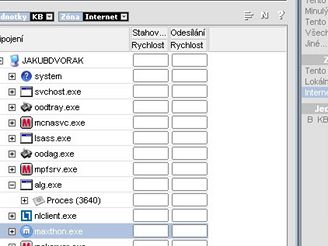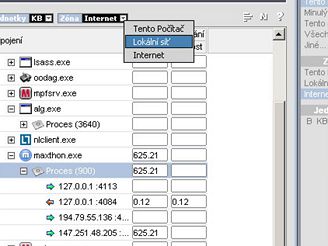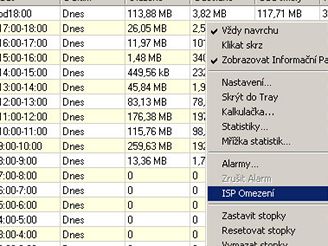Netlimiter 2 Monitor se představuje
Uživatelé si oblíbili hned první verzi této aplikace. V polovině roku 2005 pak společnost vydala první veřejnou betaverzi dvojkové verze a za necelého půl roku potom vyšla verze oficiální. Netlimiter 2 v průběhu následujících let ještě dostala několik updatů a ten poslední vyšel v polovině roku 2007, kdy se objevila i verze pro 64bitové Windows Vista.
Co umí
Aplikace je k dispozici hned ve třech variantách (Netlimiter 1 byla pouze v jedné variantě). Ty se od sebe liší nejen vybaveností, ale také cenou. Nejméně vybavena je Netlimiter 2 Monitor. Ta vlastně slouží pouze k měření přenesených dat a podávání statistik. Již více vybavená je Netlimiter 2 Lite, která obsahuje modul pro omezení datové komunikace (lze nastavit max. rychlost stahování a posílání dat u spojení či každé z aplikací komunikující na síť). Poslední varianta, tzv. Pro, pak obsahuje řadu dalších modulů, jako např. firewall, možnost vzdáleného přístupu, plánovač atd. My se dnes budeme zabývat tou nejméně vybavenou, zato zdarma dostupnou verzí.
Instalace a práce s aplikací
Domovské stránky naleznete zde a aplikaci si potom můžete stáhnout přímo odsud Netlimiter 2 Monitor (2,6 MB). Instalační archiv je určen pro Windows 2000 a novější operační systémy. Instalací se stačí proklikat a už zde na vás bude čekat překvapení ve formě lokalizace. Aplikace je kompletně přeložena do češtiny, tedy kromě nápovědy. Po dokončení je vyžadován restart PC. Po novém startu se v systémové oblasti hlavní lišty objeví nová ikonka, která signalizuje, že aplikace pracuje na pozadí systému. Poklikáte-li na ni, otevře se hlavní okno a vpravo dialogové okno se statistikami. Na levé straně vidíte aplikace, které komunikují přes síťové rozhraní s internetem vč. aktuální rychlosti stahování a odesílání dat. Každou aplikaci si lze otevřít a tak se dozvědět IP adresu, se kterou komunikuje – máte možnost sledovat, kam data posílá. Výhodou je, že můžete zobrazovat nejen komunikaci s internetem, ale také v lokální síti či s PC (např. Wi-fi, Bluetooth atd.) a mít tak pod kontrolou veškerou komunikaci. Pravá strana pak slouží k detailní kontrole stahovaných a odesílaných dat. Můžete si tak nechat zobrazit údaje za jednotlivé hodiny, dny, týdny, měsíce, ale také roky. Přepínat lze mezi zónami a vybrat si můžete i to, zda se mají údaje zobrazovat v B, KB, MB či GB. Statistiky lze lehce jedním tlačítkem exportovat a mazat. Bohužel import aplikace např. po reinstalaci PC aplikace nenabízí. I když zkušený uživatel si i s tímto může poradit. Velmi vítanou funkcí je možnost nechat si zobrazit statistiky konkrétní aplikace, stačí na ni na levé straně kliknout a napravo se zobrazí údaje jen pro ni.
BitMeter 2 se představuje
Historie BitMeter 2 aplikace je ještě starší. První zmínka o ní je z roku 2002. Druhá generace, která je tu s námi i dnes, se však poprvé objevila v srpnu 2005. Od té doby vyšlo několik aktualizací. Ta poslední je z listopadu letošního roku a pouze opravuje jednu chybu a upravuje překlad jazyků.
Co umí
Na rozdíl od Netlimiteru, je BitMeter 2 dostupný pouze v jedné verzi, která je k dispozici zdarma. Odpadá vám tak přemýšlení, kterou verzi zvolit. Má plovoucí okno, umí měřit datový provoz přes síťové rozhraní, nastavit omezení stahování dat, analyzovat přenesená data, nastavovat alarmy, stopovat dobu strávenou na internetu či měřit, za jak dlouho přenesete soubor o určité velikosti vaším internetovým připojením.
Instalace a práce s aplikací
Domovské stránky naleznete na této adrese a instalační archiv si potom můžete stáhnout přímo odsud BitMeter 2 (1,2 MB). Aplikace je určena operačním systémům Windows 2000 a novějším. Po stažení zaZIPovaného archivu proveďte jeho rozbalení a následnou instalaci. Ta není složitá a opět se stačí přes ni proklikat. Po dokončení se aplikace spustí. Přestože není instalace v češtině, samotný program je počeštěn, kromě nápovědy. BitMeter 2 se usídlí v systémové části hlavní lišty a připojí se na síťovou kartu PC. Tím tak sleduje veškerá data, která prochází dovnitř či ven přes ni. Přenesená data (ať z PC či do něj) si můžete ihned začít kontrolovat přes tzv. informační panel, což není nic jiného než plovoucí poloprůhledné okno. Zelená barva znamená odesílání dat a červená stahování, žlutá je potom tzv. překryvná. Kliknete-li na ikonku v liště pravým tlačítkem, objeví se dostupné funkce aplikace. Zde máte možnost spustit, pozastavit, zastavit či resetovat stopky, které počítají čas. Nejde však o nic jiného než pouze o stopky, čas přímo strávený na internetu vám nezměří. Díky funkci ISP omezení máte možnost nastavit si datový limit (pro celkový provoz či jen pro stahování), po jehož překročení zazní výstražný signál, avšak bohužel k odpojení od sítě nedojde. Jakousi obdobou jsou alarmy. Zde si můžete zadat upozornění například na rychlost stahování (když rychlost za určitý čas poklesne pod určitou hranici). Mřížka statistik pak podává detailní informace o stažených a odeslaných datech za hodinu, den, týden, měsíc či rok, a to včetně průměrné rychlosti stahování či odesílání dat. Statistiky si zde můžete exportovat do CSV souboru. Díky kalkulačce pak máte možnost spočítat si, za jak dlouho vaším internetovým připojením stáhnete např. 1 GB soubor či kolik dat lze stáhnout třeba za 60 minut. A poslední volba slouží k nastavení programu. Zde upozorníme především na možnost aktivovat si vzdálené sledování aktivity přes webový prohlížeč a tvorbu záloh statistik.
Rozhodnutí duelu: Netlimiter 2 vs. BitMeter 2
Říci jednoznačně, která aplikace z těchto dvou je lepší, nelze. Každá má své klady i zápory. Netlimiter 2 je méně funkčně vybaven, zato pro prosté měření stačí, a navíc podává statistiky přenosu dat i u konkrétních aplikací. Má moderní vzhled a jednoduché ovládání ve dvou oknech. BitMeter 2 zase oplývá mnoha funkcemi, které však ne každý uživatel využije. Bohužel nemá jedno centrální okno a vše je řešeno okny dialogovými, a přesto, že je možné mít otevřeno více oken, jen to vrchní může být aktivní. Zase má však navíc plovoucí okno, a tak máte možnost sledovat proudění dat neustále. Jestliže se rozhodujete na základě využití paměti aplikace, pak Netlimiter 2 si průměrně nárokuje 6 MB, ve špičce až 32 MB, a BitMeter 2 potom průměrně 25 MB a ve špičce až 47 MB, což není zrovna málo. Zkrátka někomu může více vyhovovat méně funkcí, hezký vzhled a malé nároky na paměť, což hovoří pro Netlimiter 2, jinému zase více funkcí, nevadí mu trochu horší ovládání a větší nároky na paměť, měl by tedy volit BitMeter 2. Nejvhodnější je proto obě aplikace vyzkoušet a teprve poté se rozhodnout, která vám padne více do oka.